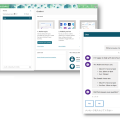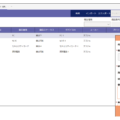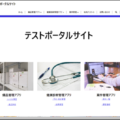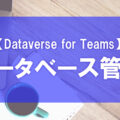【Dataverse for Teams】Teamsでデータフローを使用してデータ移行する【第11回】

いつも弊社のブログをご愛読いただき、ありがとうございます。 MS開発部 三浦です。
今回は、ExcelやSharePointなど別のデータベースから、Dataverse for Teamsにデータを移行する方法を紹介&実践していこうと思います。
はじめに
Microsoftでは、Teamsの利用をより便利にするため、またPower Platform利用の敷居を下げるためDataverse for Teamsを提供しています。 Dataverse for Teamsは、Microsoft Teams用の組み込みローコードプラットフォームです。
Dataverse for Teamsについては過去のブログで詳しく説明しております。 また、どのようなサービス・機能があるか各回でピックアップして紹介しておりますので、合わせて一読いただければ幸いです。
データフローについて
Dataverse for Teamsにデータを取り込むには、以前までは手動でテーブルに直接追加する方法でしたが、この方法ではエラーが多発しやすく、拡張性・利便性に欠けてしまいます。
しかし現在は、Power Queryを使用し、Dataverse for Teamsにデータを投入することができます。 ※この機能は現在プレビュー機能として公開されているため、変更・削除される場合があります。(2023年01月時点)
Dataverse for Teamsのデータフローは、Dataverse for Teamにのみデータを読み込むことができるように開発されているため、Power Platformのデータフローに比べて軽量化されています。 Power Platformでも適用されるデータフローを使用したい場合は、Dataverseへのアップグレードが必要になります。 詳細は、公式のdocsをご覧ください。 Microsoft Teams でデータフローを作成して使用する (プレビュー)
使用できるPower Queryの接続は、下記になります。
- Excel (OneDrive)
- テキスト/CSV (OneDrive)
- PDF (OneDrive)
- SharePoint Online フォルダー
- SharePoint Online リスト
- XML (OneDrive)
- JSON (OneDrive)
- OData
- Web API
データフローの作成
今回は、例としてExcelからデータフローを使用しDataverse for Teamsへデータを投入する方法を取り上げたいと思います。
Excelから移行
①まずOneDrive上にExcelファイルを用意します。
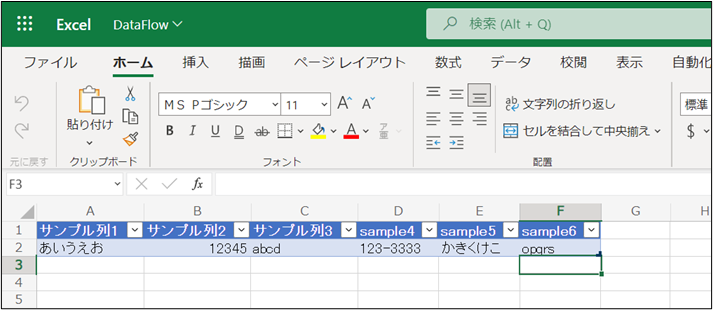
②Web上でTeamsにサインインし、Power Appsを立ち上げます。
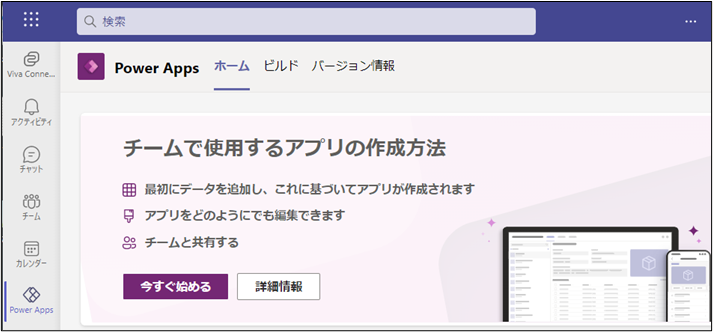
③「ビルド」から導入したいチームを選択し、「データフロー(プレビュー)」タブから「New」をクリックします。
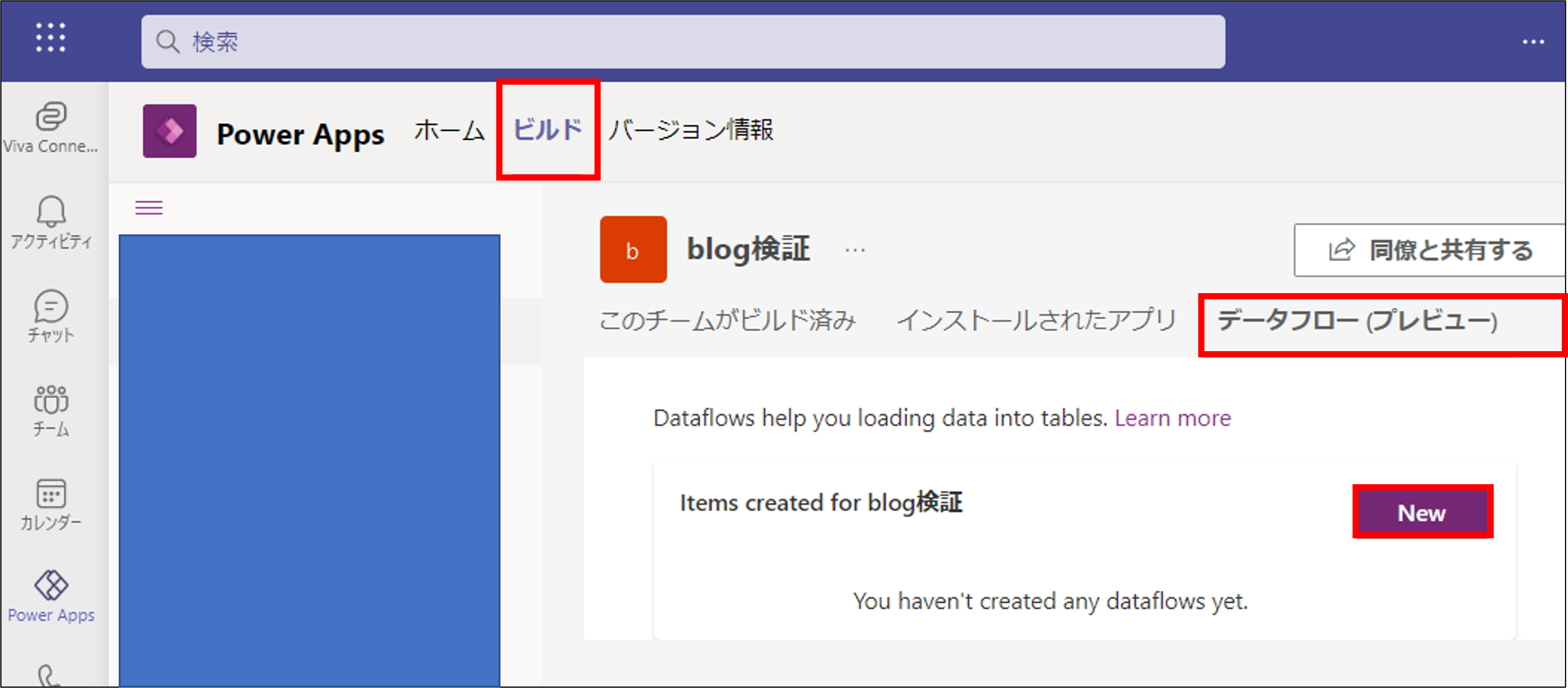
④導入したいデータソースを選択します。(今回はExcelブック)
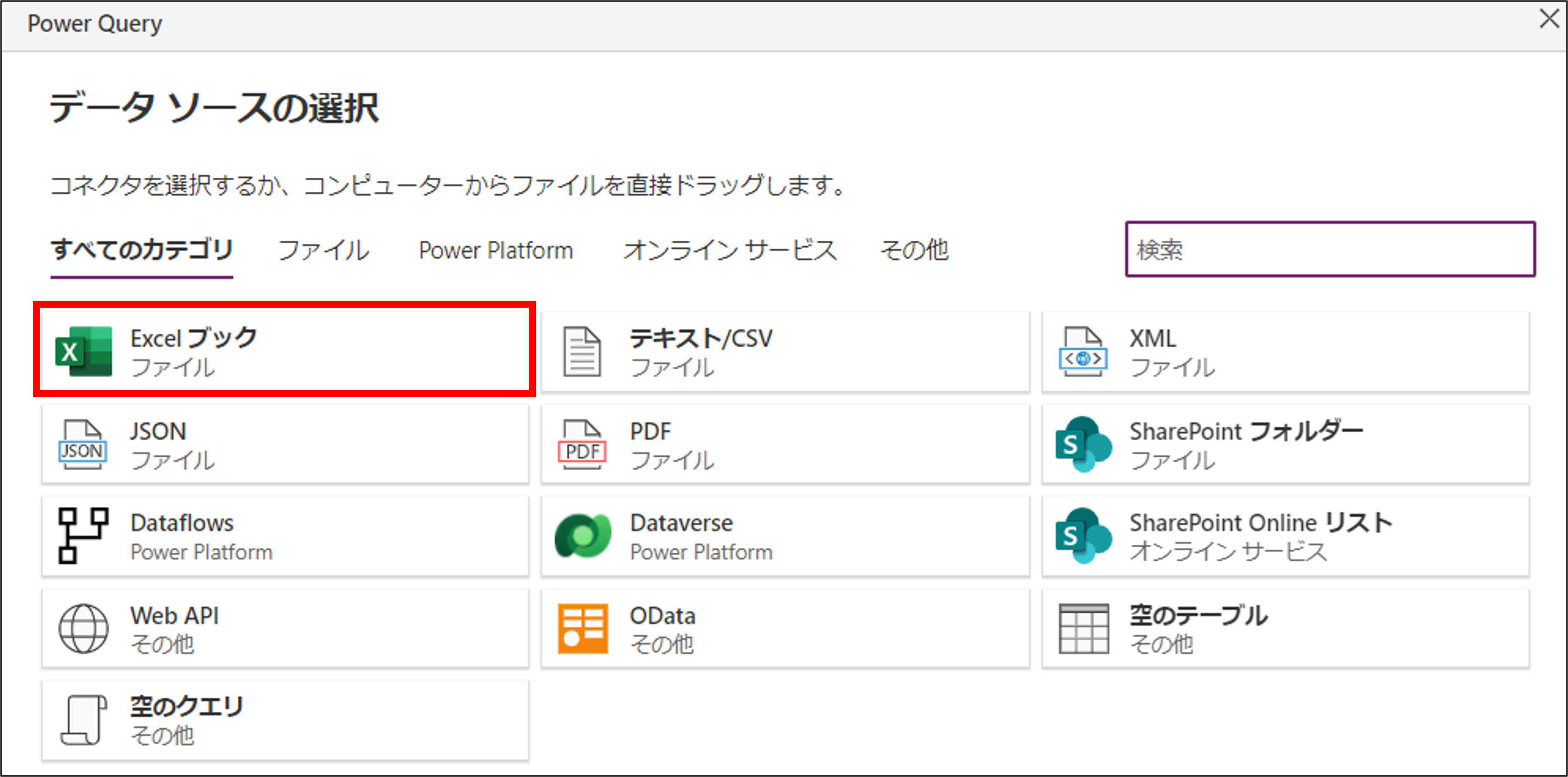
⑤ファイルを接続します。
ファイルのパスを入力すると接続の資格情報が自動で入力されます。
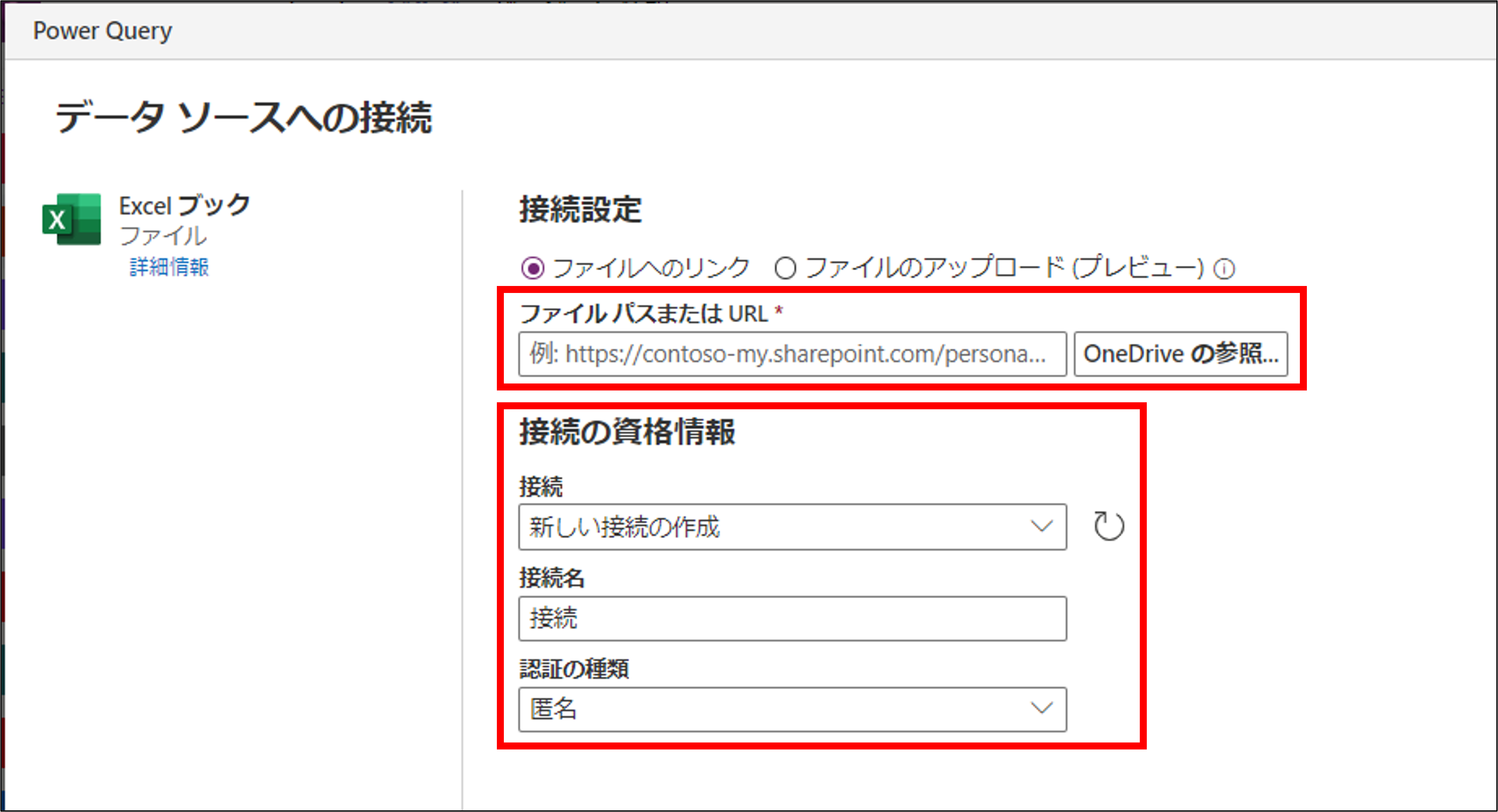
⑥使いたいテーブルもしくはシートを選択し「次へ」をクリックします。
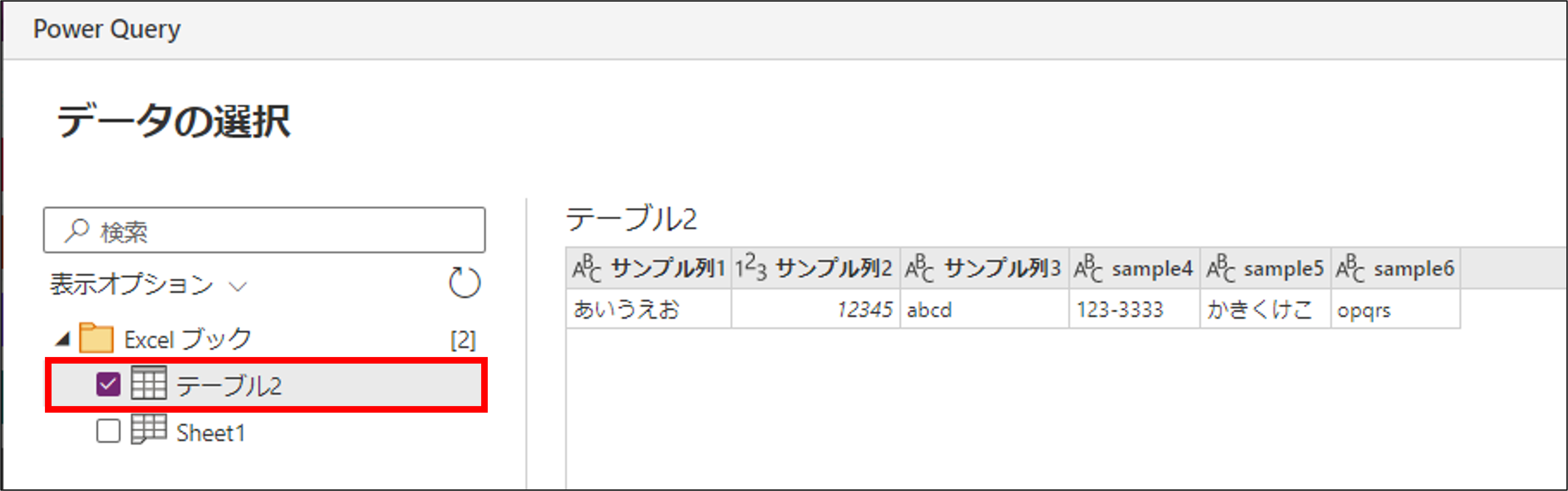
⑦必要に応じて、データ型を変換したり、値の修正・削除を行います。完了したら「Next」をクリックします。
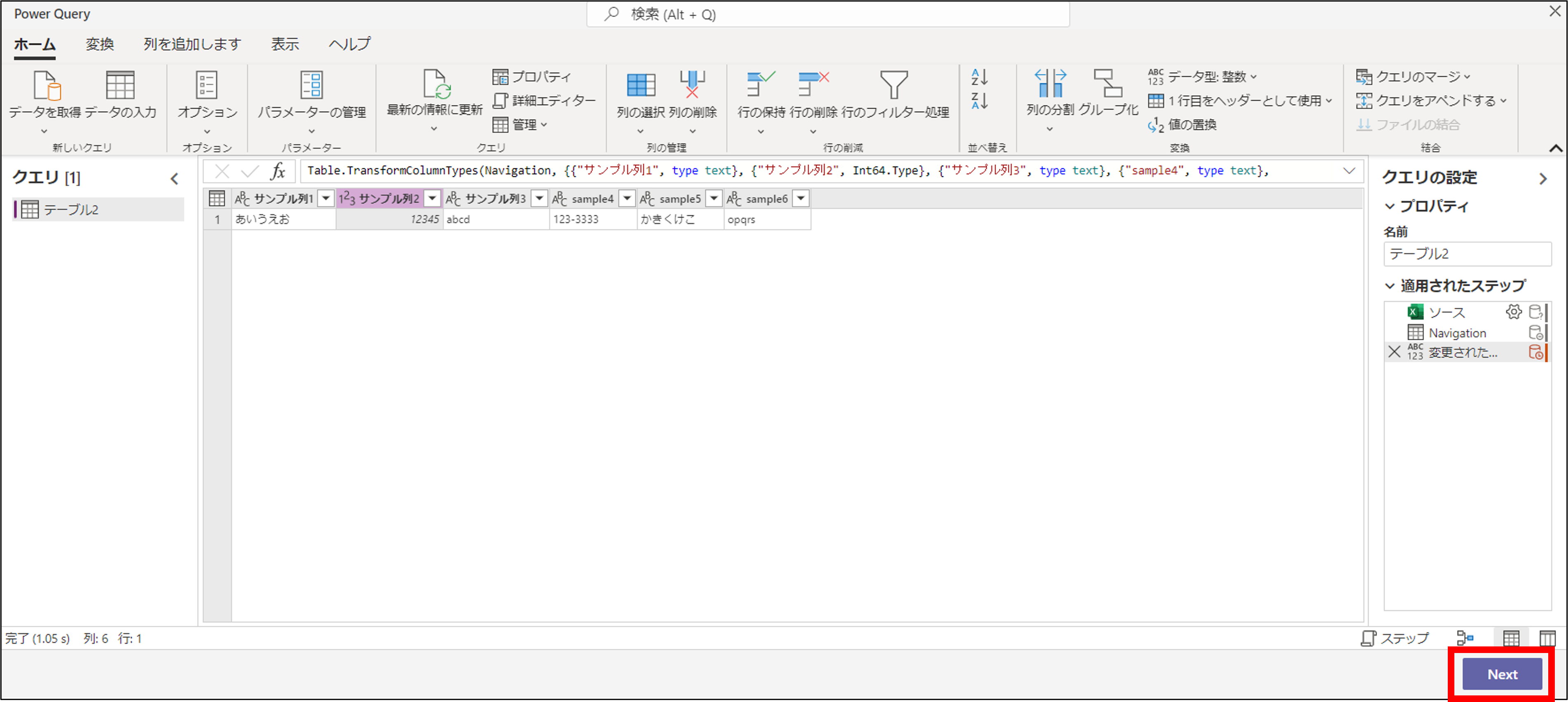
⑧テーブルへのマッピングを設定します。設定が完了したら「Publish」をクリックします。
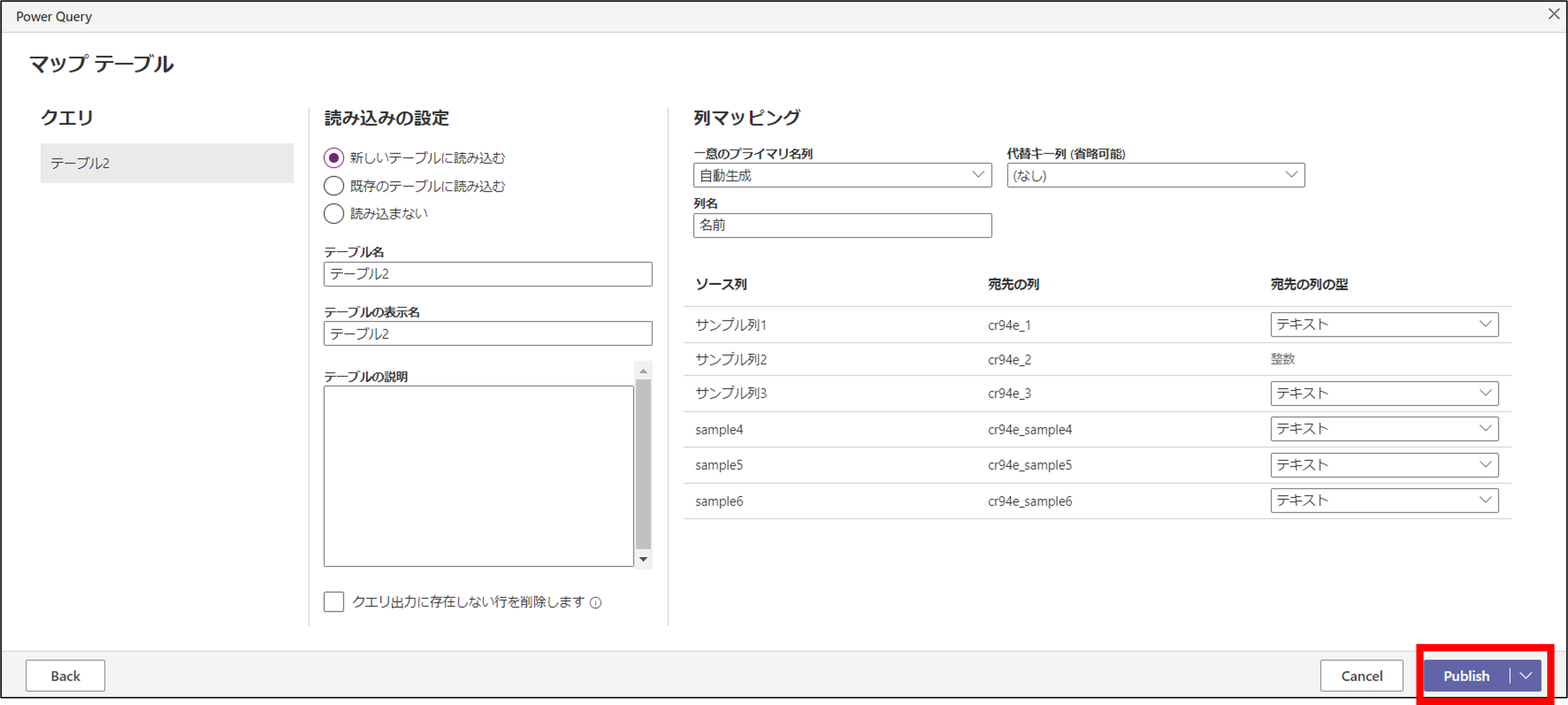
下記のように、表記がPublishedになったら完了です。
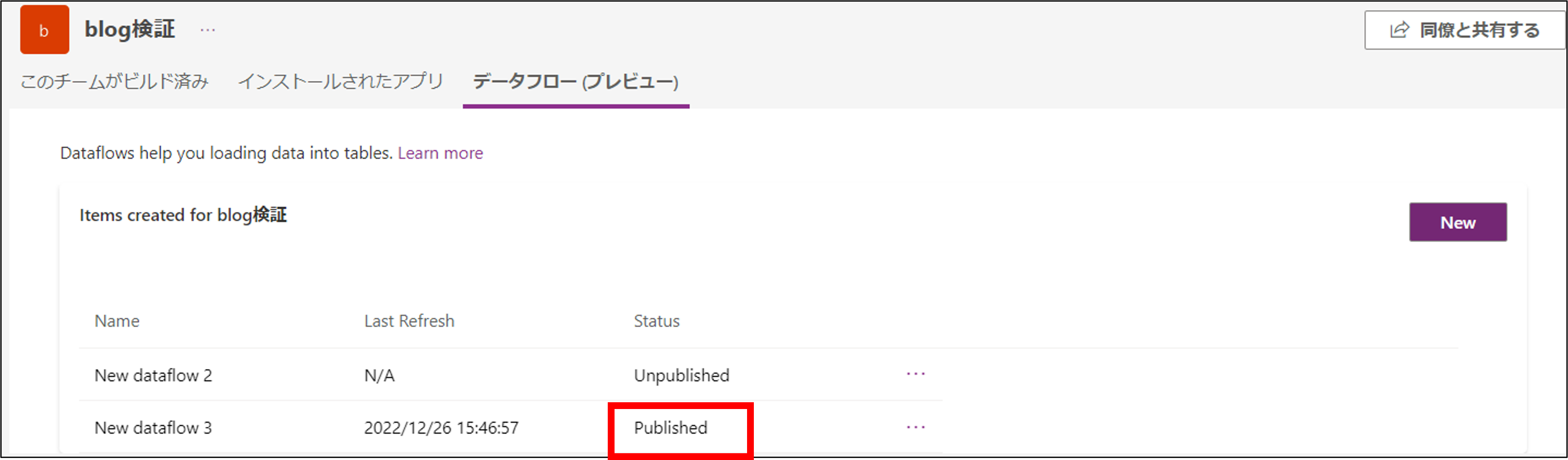
このようにインポートしたデータのテーブルが作成されます。
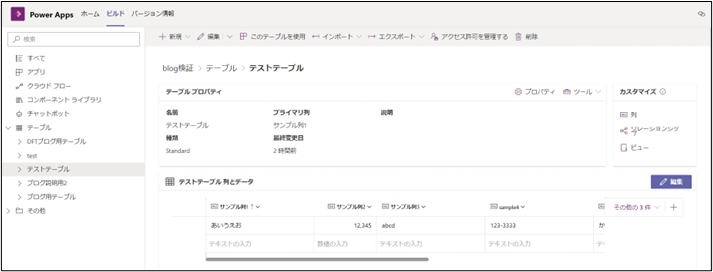
SharePointリストからも同様にデータをインポートすることができます。
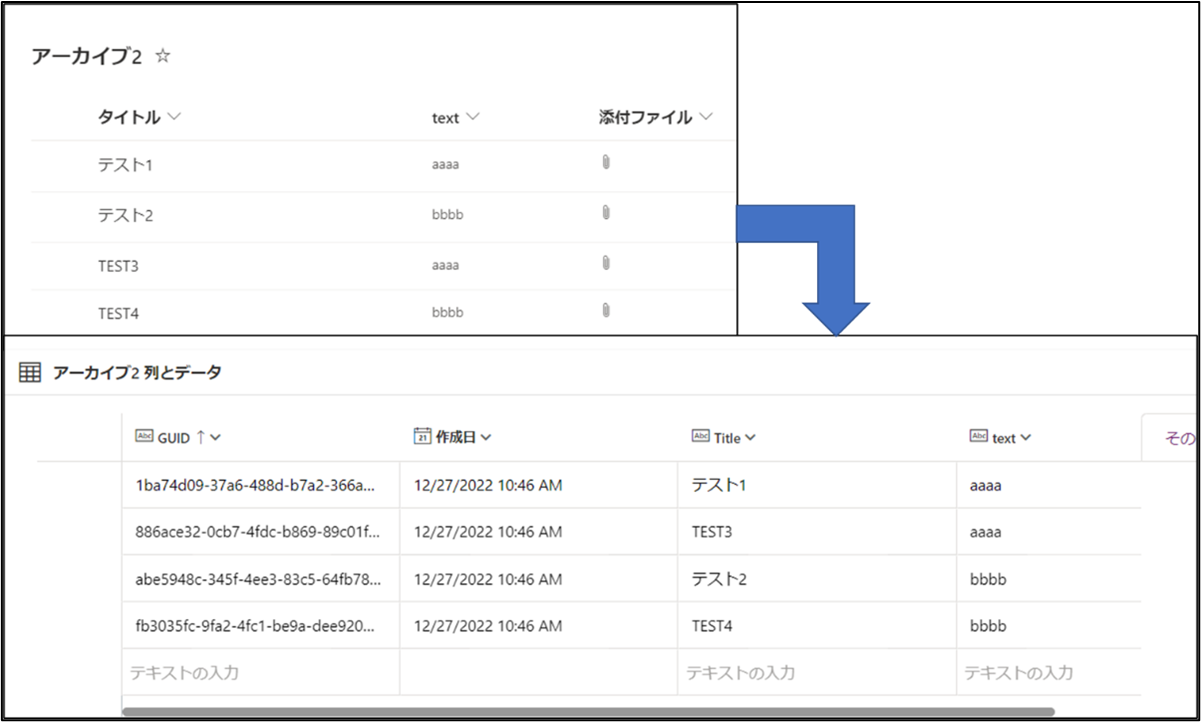
SharePointからの導入時
データフロータブからは、以下の項目が行えます。
- データフローのマッピング変更
- データフローの名前変更
- データフローの更新
- データフローの削除
- 更新履歴の確認
まとめ
以上、Dataverse for Teamsにおけるデータフローを使用したデータ移行方法を紹介しました。 昨今、様々なデータ管理方法が紹介されますが、何を使用するか迷ってしまう企業も多いと思います。 手段と1つとして、Power Platform/Dataverse for Teamsもあるということを覚えておいていただければ幸いです。
データ移行に関して、お困り事・相談事等ありましたら、お気軽に下記問い合わせフォームからご入力ください。
ここまでお読みいただき、ありがとうございました。
以上、最後までご愛読いただき
ありがとうございました。
お問い合わせは、
以下のフォームへご連絡ください。